Integrated Diagnostics - Vehicle Response
OptiStructまたはNastran Punchファイルからの一般的な荷重ケース、パワートレイン入力および道路プロファイル入力など、荷重ケースに特有な応答を計算してプロットします。
- Contributionsタブ
- 応答がLoadcase Processingタブで読み込まれた感度および荷重ファイルで計算された場合、これらのオプションを使用します。
- Diagnosticsタブ
- プロットされた応答内で右クリックコンテキストメニューオプションを使用します。診断結果または感度を使用した診断スタディの実行。
異なる結果ファイル間で、もしくは同じ結果ファイル内で結果をオーバーレイすることができます。結果のオーバーレイについての異なる結果ファイルは、Vehicle Response Tabをクリックして開くFile Selectionダイアログで読み込まれます。
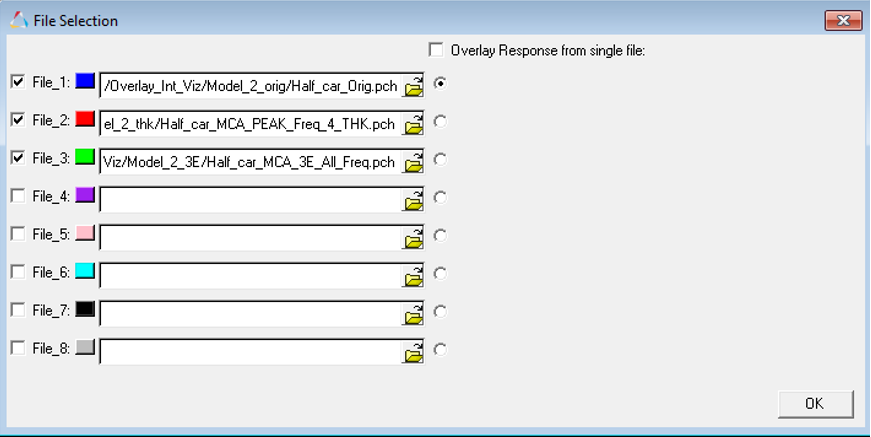
図 1. 異なる結果ファイル間の応答オーバーレイ
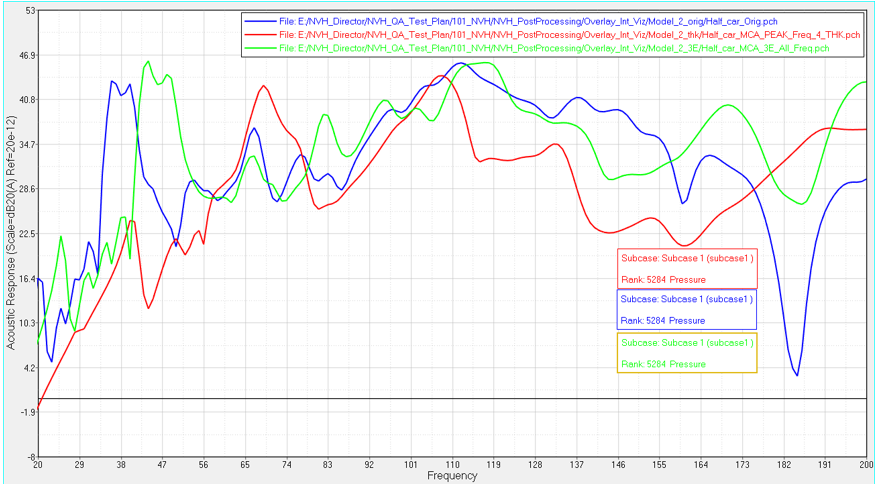
図 2. Different result files
File Selectionで読み込まれた結果ファイル間で結果をオーバーレイします。同じ結果ファイル内の結果をオーバーレイするには、その結果ファイルを選択し、Overlay Responseを選択します。続いて、オーバーレイするサブケースと応答の組み合わせを選択します。
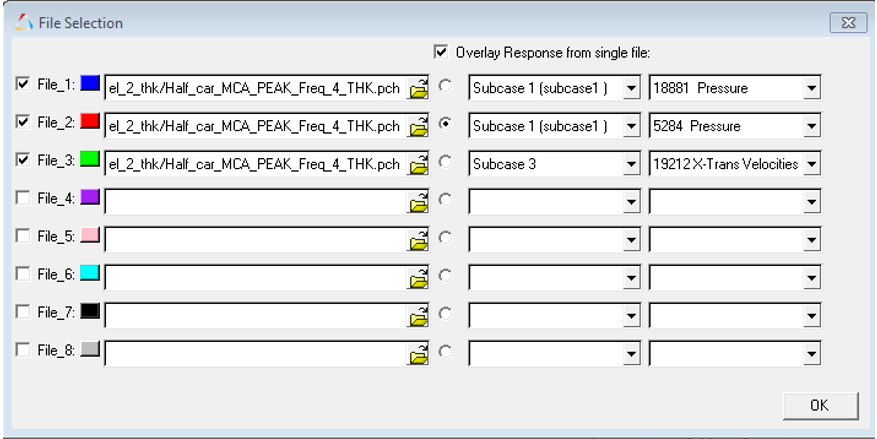
図 3. 同じ結果ファイル内の応答オーバーレイ
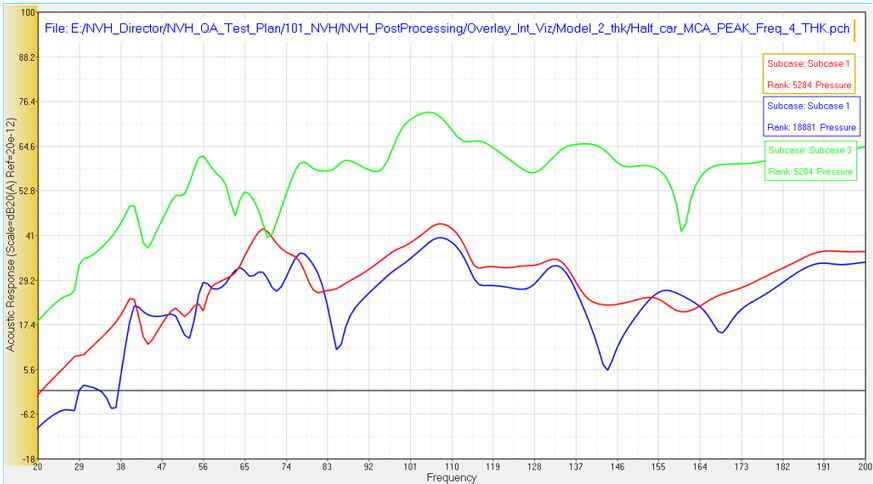
図 4. Same result files
- Respone/Subcase Control 1およびControl 2
- Response/Subcaseの下には、下記の欄が用意されています。結果選択のオプションを選び終えたら、Load Responseをクリックし、寄与の解析に進みます。
- Subcase
- ドロップダウンメニューから解析サブケースを選択します。リスト内の次のアイテムに進むには、上または下向きの矢印ボタンを使用します。
- Response
- ドロップダウンメニューから応答のコンポーネントとグリッドIDを選択します。リスト内の次のアイテムに進むには、上または下向きの矢印ボタンを使用します。
- Scale
- Scaleの下では、以下のオプションが利用できます:
- Linear
- 線形値をプロットします。
- Logarithmic
- 値を対数スケールでプロットします。このスケールでは、データポイントが広がるため、見易くなります。
- dB10
- 参照値に対する寄与値の10対数。
- dB20
- 参照値に対する寄与値の20対数。音響の応答の場合、参照圧力は、 20E-12 MPa。
- Weighting
- A – 等ラウドネス音圧レベルの定義に、A特性重み付けが使用されます。
- Unit
- Unitオプションでは、軸ラベルの単位情報を表示させることができます。Unitボックスにチェックマークを入れると、この機能がアクティブになります。非アクティブにするには、チェックマークを外します。エンティティの単位は、Time、Length、Forceの単位セットに由来します。例えば、Timeがseconds (s)、Lengthがmeters (m)、ForceがNewtons (N)に設定されている場合、加速度はm/s2となります。
- プロットオプション
- ウィンドウ内でプロットがどのように表示されるべきかを選択します。
- Update current layout
- 現在のプロット / レイアウトがアクティブウィンドウ内で更新されます。
- Plot response in a new page
- 応答は、新しいページの新しいウィンドウにプロットされます。
- Display
- Do not show phase - プロット上に位相値を表示しません
- Plot Result File
- 番号のついたボタンをクリックし、ファイルからの応答の表示を切り替えます。プロットラインの色と番号のついたボタンの色が合致します。